厨房音箱与电脑连接并非想象那般复杂,只是得遵循一定的步骤,同时还得留意一些小细节。
查看接口类型
在开始之前,得先弄清楚厨房的音箱和电脑的接口类型。音箱常用的接口是3.5mm音频接口,这种接口非常常见。要是音箱和电脑都配备了这种接口,那就可以直接用一条两端都是3.5mm插头的音频线来连接。比如,我那台旧的音箱就是这样的接口,连接电脑时特别方便。当然,也有可能是USB接口,这时得留意接口的规格是否一致。如果是USB接口的音响,可能还得安装相应的驱动程序才能正常使用。通常情况下,大多数电脑都能自动识别并安装常见USB音箱的驱动,但偶尔也可能遇到特殊情况。
你需要弄清楚电脑上相应的接口位置,有的电脑音频接口位于前面板,而有的则位于背面。在连接时,要留意找到并连接相应的接口。
使用蓝牙连接(若支持)
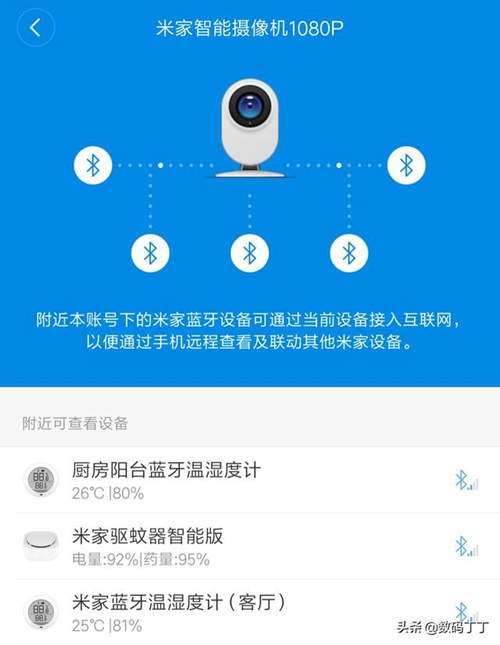
如果你的厨房音箱配备了蓝牙功能,首先需要确认你的电脑同样具备蓝牙功能,并且已经打开。多数新电脑都内置了蓝牙,但部分用户可能不知其默认是关闭的。你可以在电脑的设置里找到蓝牙选项,并确保它已经开启。至于音箱,要将其切换至蓝牙配对状态,不同的音箱进入配对模式的方法各异。有些音箱需要按特定的按键组合,比如同时长按电源键和音量加键,我的蓝牙音箱就是这样操作的,才能成功进入配对模式。

音箱一旦进入配对状态,电脑便能轻松搜索到它。随后,在电脑上挑选音箱设备,完成配对连接。连接一旦成功,音箱即可投入使用。但需留意,蓝牙传输有时会受干扰,尤其在无线设备众多的厨房等环境下,信号稳定性可能不足。

检查音频设置

连接完毕后,别忘了核对电脑的音频配置。得进入电脑的声音设置页面,不同操作系统进入的方法各有差异。以Windows系统为例,你可以在控制面板里找到声音选项进行设置。你会在那里看到音频输出设备的清单,务必确认你选的是已连接的厨房音箱。要是选错了设备,声音可能会从电脑的其他音频输出设备发出。我之前就犯过这样的错误,浪费了不少时间才意识到是设备选择错了。
当然,还可以对音量大小、音频平衡等参数进行调节。按照个人喜好来改变音效设置。比如,有些人偏爱更加强烈的重低音,那么就可以在音频平衡这一环节进行相应的调整。

无线音频适配器
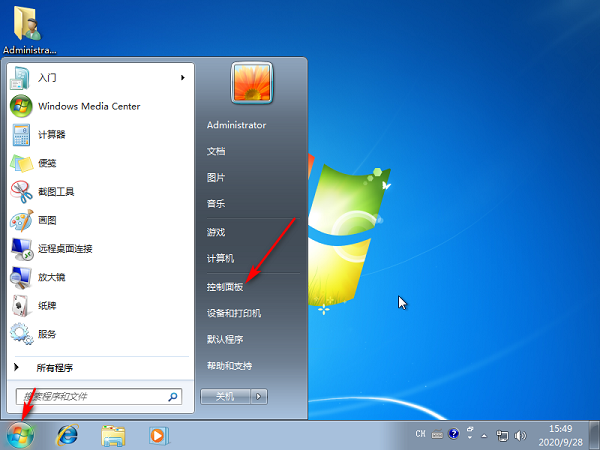
若厨房音箱无法直接与电脑对接,又无法支持蓝牙,不妨考虑使用无线音频适配器。只需将适配器插入电脑的USB接口,并依照适配器的说明书安装驱动程序。接着,将音箱与适配器配对。这就像架起一座桥梁,让原本无法连接的音箱和电脑顺利对接。但需留意,选购适配器时要确保其质量优良,且与电脑和音箱兼容。我之前曾买过一个便宜的适配器,却频繁出现连接不稳定的问题,严重影响了使用感受。
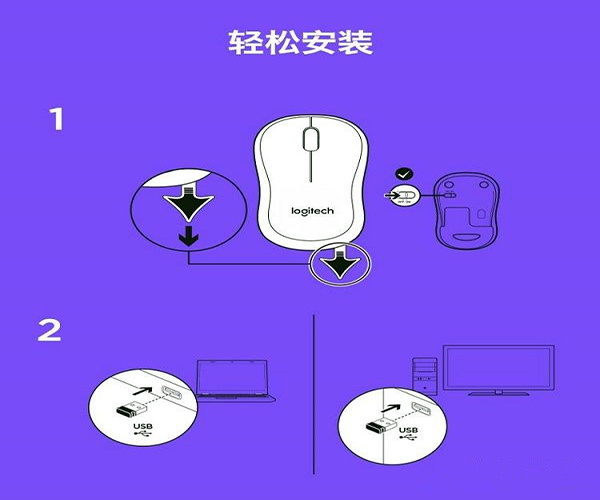
适配器通常都有特定的安装流程,只有按照正确的方法安装,才能确保其功能的正常发挥。
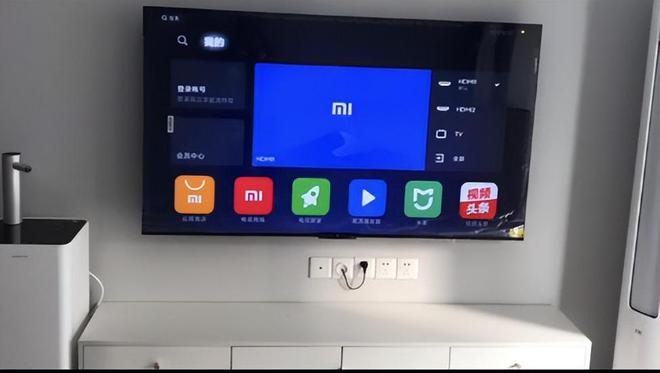
解决连接不顺畅问题

有时会遇到连接不畅的问题。若音频线连接出现问题,应检查是否正确插入且没有损坏。音频线因插拔不当易受损,导致接触不良。至于蓝牙连接不稳定,除了环境干扰,还可能是蓝牙版本不兼容。遇到此类问题,可尝试升级音箱或电脑的蓝牙驱动。
电脑系统升级有时会引起连接故障,这时可能需要重新调整或重新匹配设备。我曾经历过,电脑系统升级后,原先的音箱就无法连接,折腾了半天才重新连接成功。
多设备连接注意事项
若您打算将更多设备接入厨房音箱,先得确认音箱是否具备多设备连接的能力。某些音箱能同时连接手机与电脑,但切换音频源时,可能需按音箱按钮或调整设备设置。若音箱不支持多设备同时接入,后连接的设备会将先前的设备从连接中移除,这一点需特别注意。
你是否曾遭遇过非常罕见的音频连接难题?不妨在评论区讲述你的经历,期待大家的分享。同时,也欢迎点赞并转发这篇文章,让更多人看到。









